BlackmagicDesign
Blackmagic發展迅速,已成為創意視頻技術的全球領先創新者和製造商之一。擁有在高端電視電影,電影和後期製作方面的豐富經驗,並以對完美的真正熱情加以利用,著眼於永遠改變這個行業。 Blackmagic 創造了一些業內最受關注的產品。以其無與倫比的編解碼器而聞名,它構想了以Blackmagic軟件和硬件為基礎的真正負擔得起的高端質量編輯工作站。

DaVinci
DaVinci Resolve
Micro Panel

DaVinci Resolve
Speed Editor Bundle

DaVinci Resolve Dongle
Speed Editor Bundle

DaVinci Resolve Speed Editor
DaVinci Resolve鍵槃經過精心設計 結合在一起剪切頁面可以大大加快編輯速度。你得到了你的身體控制可以感覺到在您的手中,這使體驗比僅軟件編輯要好得多。不像鼠標機加工的 金屬搜索錶盤,帶軟橡膠 塗層允許時間線的非常精確的搜索和定位。感覺就像手中握著時間表!修剪鍵允許將搜索撥盤用於實時修整,因為搜索撥盤更大且更精確,所以速度更快。使用搜索盤進行編輯和修整是一種全新的工作方式!所有這些意味著DaVinci Resolve是下一代編輯!


DaVinci ResolveSpeed Editor
設計是採用機加工金屬搜索撥盤,僅包含編輯所需的特定鍵。它還具有帶內置電池的藍牙,可以無線連接,也可以通過USB-C連接。這意味著它比全尺寸鍵盤更輕便!
DaVinci Resolve鍵盤提供了更好的質量編輯體驗,因為它們創建了比簡單計算機鼠標更深入的物理連接。搜索轉盤採用機械加工的金屬設計,因此手感很重,可以快速旋轉移動快速地在時間表上上下移動。但是,搜索轉盤不僅僅可以用於實時修整,還可以做更多!只需按一下修剪按鈕之一,搜索盤就會變成一個大的調節旋鈕,可以進行實時,精確的修剪!使用搜尋轉盤進行修整後,幾乎是不可能的回去鼠標!

Search Dial Control
DaVinci Resolve鍵盤提供了更好的質量編輯體驗,因為它們創建了比簡單計算機鼠標更深入的物理連接。搜索轉盤採用機械加工的金屬設計,因此手感很重,可以快速旋轉移動快速地在時間表上上下移動。但是,搜索轉盤不僅僅可以用於實時修整,還可以做更多!只需按一下修剪按鈕之一,搜索盤就會變成一個大的調節旋鈕,可以進行實時,精確的修剪!使用搜尋轉盤進行修整後,幾乎是不可能的回去 鼠標!
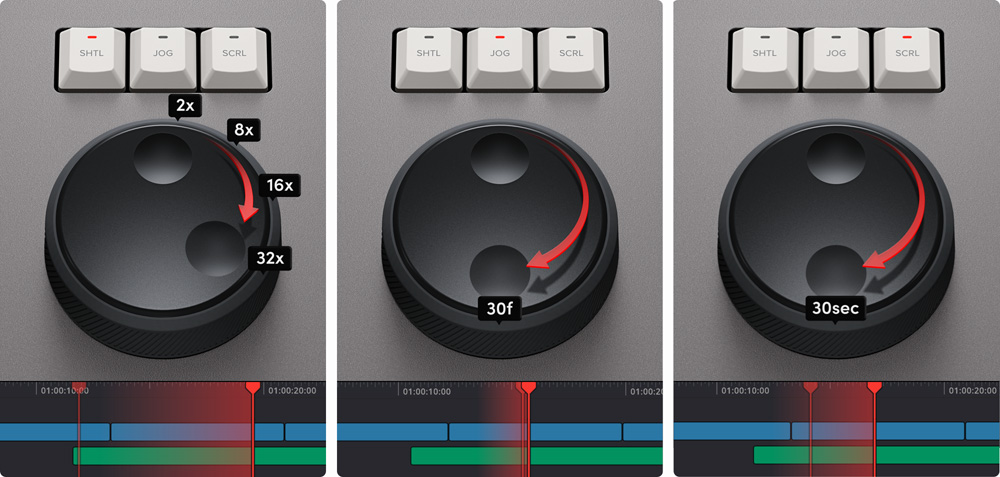
Transport Control
硬件控制面板非常適合進行快速播放控制!立即開始並使用定位的“空格鍵”樣式按鈕停止播放,以便您可以用拇指按下它!往復,慢速和滾動按鈕更改功能 搜索撥盤上的,因此您可以快速而準確地進行編輯。
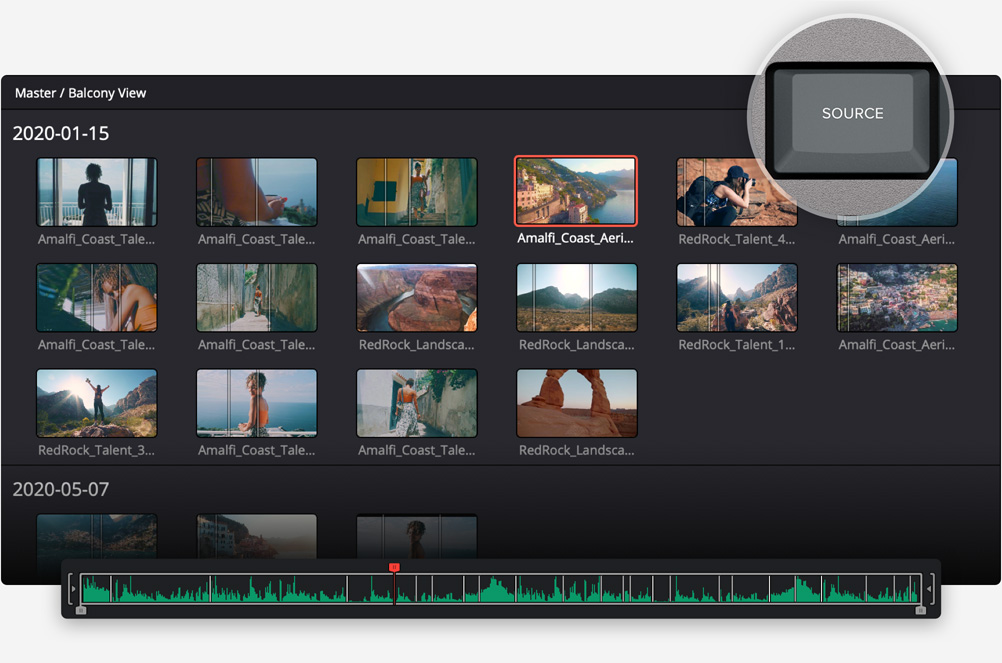
Source Tape for Scrolling Clips
傳統的編輯軟件使用數千個剪輯來組織您的媒體,因此您需要不斷單擊並拖動剪輯進行編輯。這對於TVC,新聞,促銷和培訓視頻之類的工作來說太慢了。但是,基於舊磁帶的線性編輯具有從錄像帶播放所有媒體的優勢,因此您只需快進和快退即可查看所有鏡頭!現在,剪切過的頁面具有錄像帶的現代版本,它被稱為“源磁帶”。只需按下來源按鈕並使用搜索撥盤滾動瀏覽所有媒體!加,目前剪輯在垃圾桶中高亮顯示!編輯後,查看器將停留在源錄像帶中,因此您可以更快地移至下一個鏡頭。
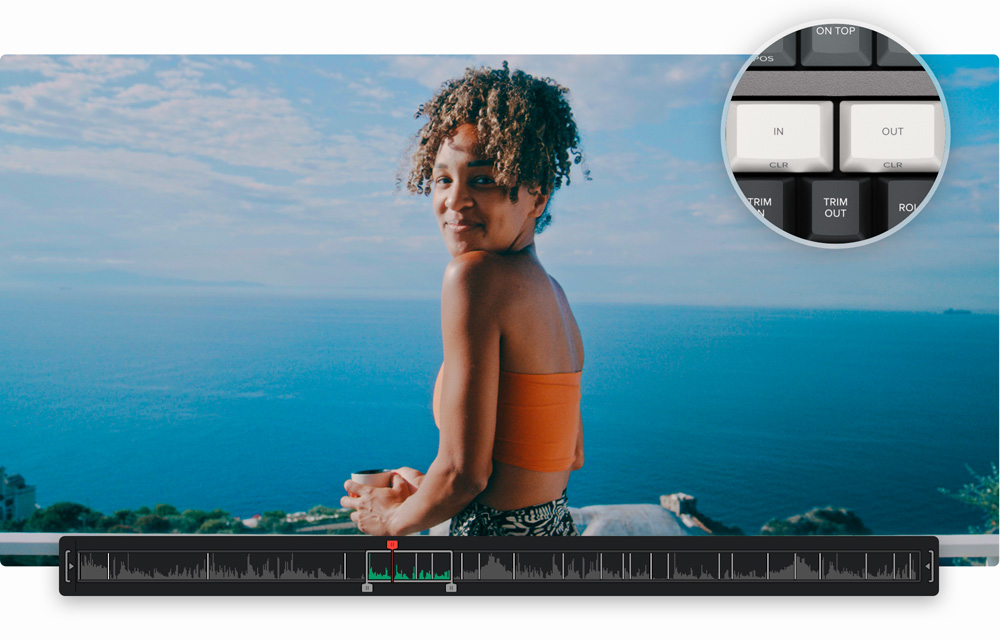
Fast In and Out Points
輸入點和輸入點是編輯中最常用的功能,因此速度編輯器鍵盤包括大的輸入點和輸出點按鈕,可以根據需要輕鬆地找到它們。這對於兩隻手的編輯是完美的,其中使用右手進行傳輸控制,而左手放進和放出點並執行編輯。只需與搜索撥盤一起滾動,即可在所需的任何位置放入和放入點!一旦進出設定點數只需將手指放在編輯功能按鈕上即可執行編輯。入點和出點也可以用於聚焦源磁帶。然後,可以通過以下方式將源磁帶改回整個箱按退出鍵。

Intelligent Keyboard Edit Modes
使用鍵盤進行編輯與使用鼠標進行編輯不同,因此,對剪貼頁編輯功能進行了升級以利用鍵盤的速度。編輯功能很智能,可以在時間軸中使用“智能指示器”來確定要插入的位置,所以無需在時間軸上放入或放出點來進行編輯!它們位於輸入和輸出鍵的正上方,因此很容易根據感覺進行定位。另外,每次編輯時,剪切頁面都不會浪費時間切換到時間線上,可以停留在源代碼中膠帶和直觀瀏覽,連續放置剪輯。
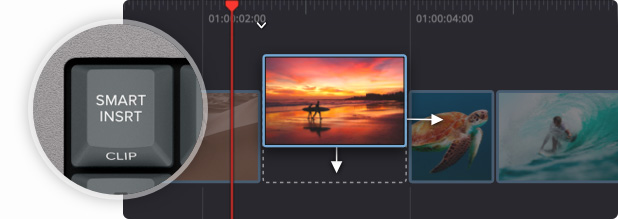
Smart Insert
智能插入類似於傳統的插入編輯功能,但是它更智能,因為它無需切換到時間線並放置切入點。需要做的就是選擇智能插入,它將在時間軸中找到最近的編輯,然後將剪輯插入到該位置!
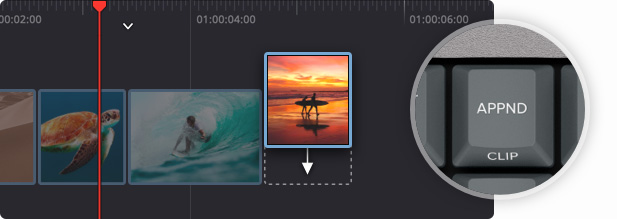
Append To End
追加到末尾對於構建非常有用快速編輯。只需在片段上選擇一個入點和出點,然後追加到末尾即可將片段添加到時間線的末尾。將按時間順序拍攝的內容中的鏡頭添加到編輯中時,追加到結尾非常棒。
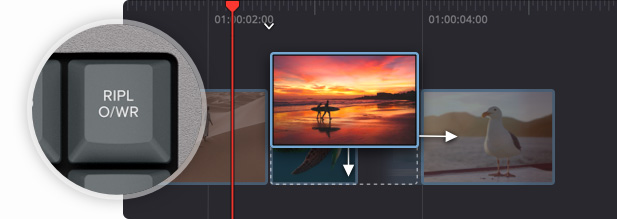
Ripple Overwrite
紋波覆蓋是一種流行的編輯功能,它使您可以非常快速地替換鏡頭。應用後,它將用選定的剪輯替換時間軸中的剪輯,如果剪輯的長度不同,它將調整空間以容納新的剪輯並波動時間線的持續時間。
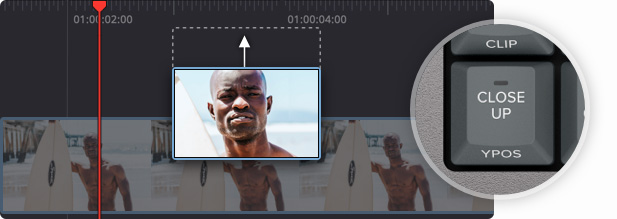
Close Up
近距離最適合從一個攝像機創建兩個攝像機角度。只需用寬鏡頭或中鏡頭拍攝對象,然後應用近攝功能,它將創建同一鏡頭的稍微放大的版本,並將其放置在時間軸上。
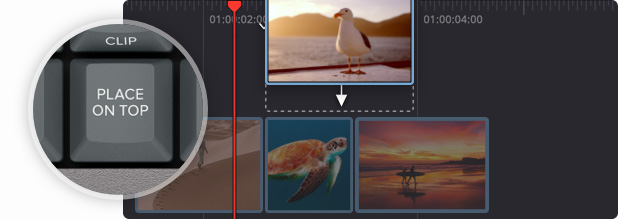
Place On Top
放置在頂部”類似於傳統的編輯功能,此編輯模式會將剪輯放置在時間線中已經存在的背景圖層的頂部。如果時間軸在背景圖層上方沒有圖層,它將添加新的時間軸軌道,然後將剪輯放置在頂部。
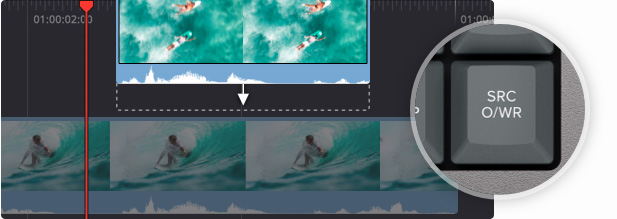
Source Overwrite
當使用多台攝像機拍攝並同步時間代碼時,源覆蓋可讓您瀏覽照片並將切面添加到時間線中。它會自動將剪輯時間代碼與時間軸的時間代碼進行匹配,並將剪輯同步到上方的圖層上。這是多機位的更簡單替代方案!
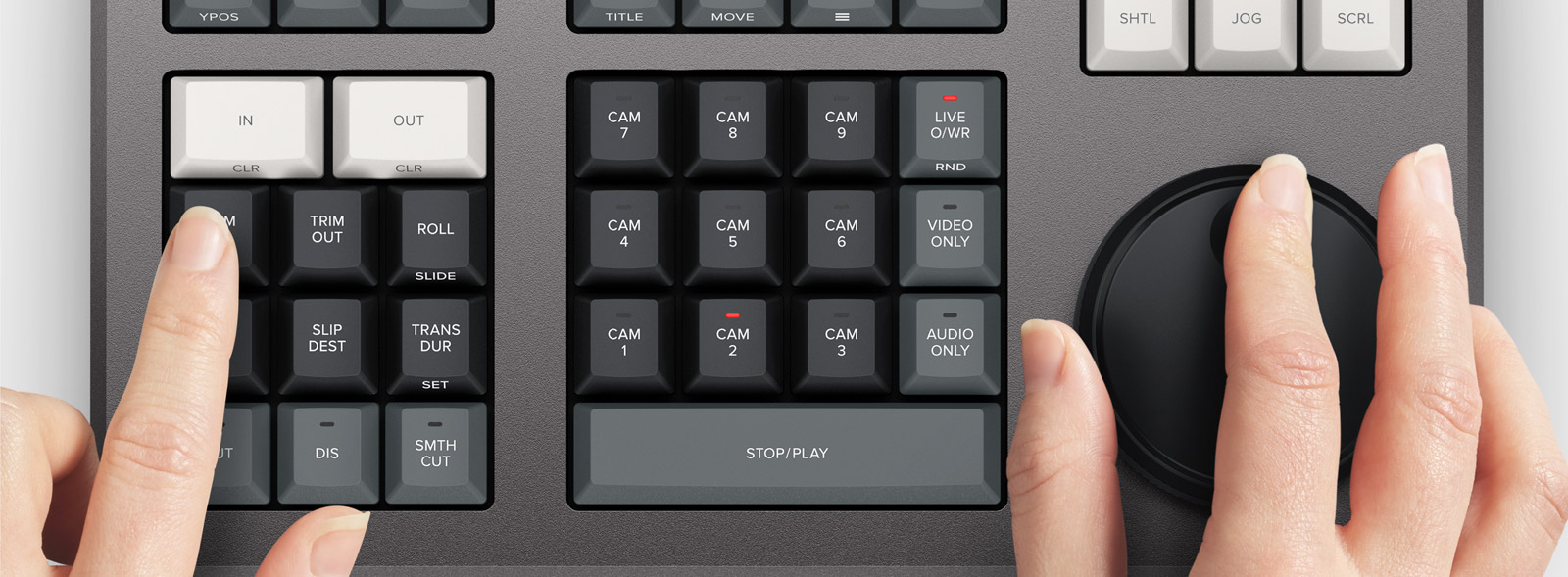
Search Dial Live Trimming
面板內置了一個大型的高質量搜索撥盤,將獲得一種極其精確的剪裁方法。搜索撥盤具有如此大的控制功能,它徹底改變了修剪鏡頭的感覺。再加上它也快得多!修剪按鈕會將搜索轉盤更改為修剪控件,只需按住修剪按鈕並旋轉搜索轉盤即可。這意味著可以在用左手調整修剪的同時用左手選擇各種修剪模式。它的速度非常快,時間軸中的智能指示器將讓您知道要修剪的編輯內容。只需沿時間軸移動並進行實時修剪編輯即可。這是一種全新的工作方式!
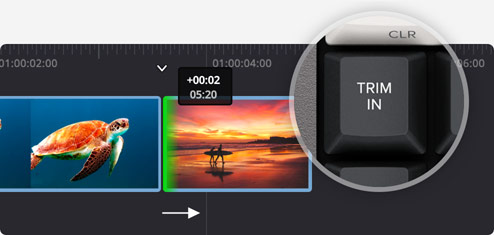
Trim In
剪裁將調整剪輯的入點到過渡中右側突出顯示的過渡點。通過智能指示器的時間軸。但是,在單個剪輯上調整修剪會在剪輯上重新定位入點。全部調整會影響時間軸的持續時間。
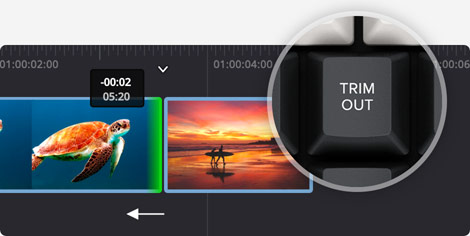
Trim Out
剪裁將通過智能指示器將片段的剪裁點調整到時間線中突出顯示的過渡的左側。但是,調整單個剪輯上的剪裁會重新定位剪輯上的出點。所有調整都會影響時間軸的持續時間。
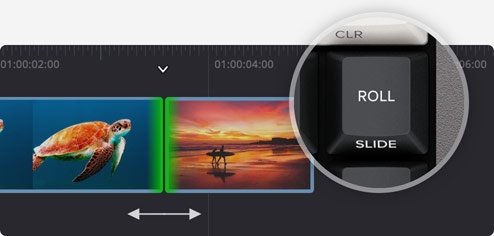
Roll
剪裁將調整剪輯的入點到過渡中右側突出顯示的過渡點。通過智能指示器的時間軸。但是,在單個剪輯上調整修剪會在剪輯上重新定位入點。全部調整會影響時間軸的持續時間。
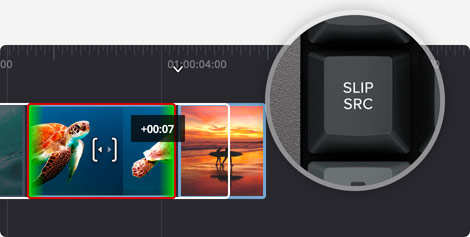
Slip Source
滑源影響夾子夾在左編輯的,它會出手滑動向上和向下中的當前剪輯的進出時間線中的點位置。由於滑動源在相同的持續時間內移動剪輯,因此不會影響整個時間軸的持續時間。
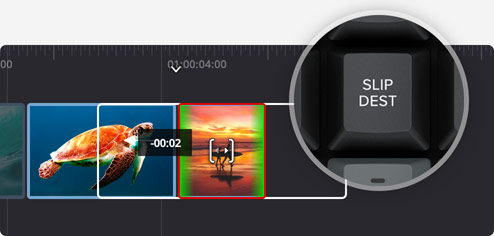
Slip Destination
滑動目標會影響剪輯右側的剪輯,它將在時間線中當前剪輯的入點和出點位置內上下滑動鏡頭。由於滑動目的地在相同的持續時間內移動剪輯,因此不會影響整個時間軸的持續時間。
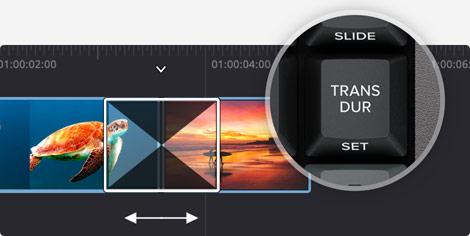
Transition Duration
過渡持續時間是最流行的修剪控件之一,它將調整編輯點上效果的持續時間。選中後,調整搜索轉盤將實時調整過渡的持續時間。雙擊過渡持續時間按鈕將設置默認過渡持續時間。
The Faster Way toAdd and Remove Effects!
編輯軟件在向編輯添加過渡效果時可能會變慢,因為必須單擊效果並將其向下拖動到時間軸中。不過使用DaVinci Resolve Speed Editor,只需按一個按鈕即可打開和關閉它們!時間線中的智能指示器將讓您知道哪個編輯點將受到影響,並且可以移動時間線以將編輯點移到焦點上。剪切鍵將刪除對時間軸中的編輯點的任何影響。按下溶解會使用默認的持續時間將溶解添加到編輯點。按下平滑剪切按鈕可添加平滑剪切,因此您可以消除跳躍剪切!
Cut

Dissolve

Smooth Cut


Function Keys
DaVinci Resolve Speed Editor消除了大型QWERTY鍵盤,從而實現了更小巧,更便攜的設計,因此功能按鈕區域僅包含您需要編輯的控件。完整尺寸的編輯器鍵盤上甚至沒有提供DaVinci Resolve Speed Editor上的某些增強功能鍵!另外,某些鍵還具有其他功能,您可以按住該鍵或連按兩次以使用同一鍵獲得第二個功能。這意味著您需要更少的按鍵來實現更輕便的設計,但是它仍然保留了許多編輯功能。密鑰在單獨的組中,因此您可以通過以下方式找到所需的密鑰感覺和操作 比普通鍵盤快。
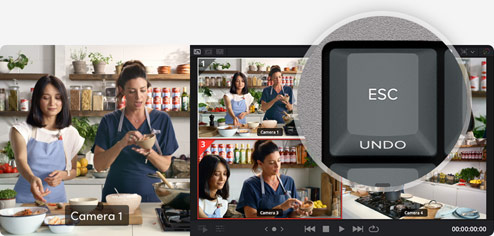
Escape and Undo
退出鍵位於左上角,因此很容易找到,因為它是反轉某些功能的最常用鍵。同步倉就是一個很好的例子,如果您選擇攝像機,則可以通過選擇此轉義鍵返回多視圖。另外,如果您雙擊它,它將作為撤消功能!
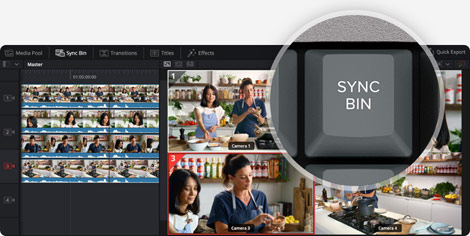
Sync Bin
同步收件箱是一種新型的多機位攝影機,它可以讓您找到與攝影機同步的鏡頭時間軸中的當前鏡頭。這樣一來,就可以使用熟悉的多視圖界面找到切面圖!然後使用相機鍵選擇備用鏡頭,並覆蓋源以將其編輯到時間軸中!
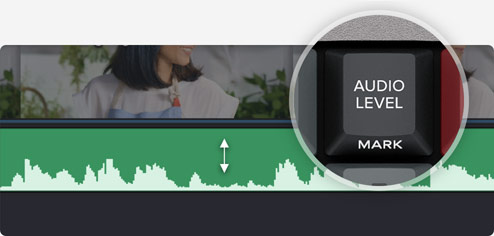
Audio Level and Markers
音頻電平鍵可讓您通過按住鍵並使用搜索撥盤調整電平來快速設置片段的音頻電平。這是在編輯時設置音頻電平的快速方法!雙擊鍵可以添加標記,按住不放可以設置標記顏色!
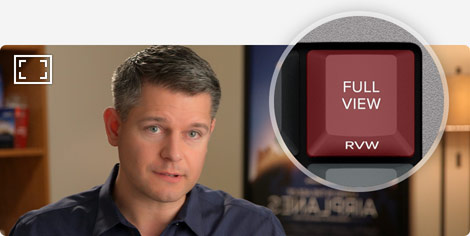
Full Screen Viewer
全屏按鈕以紅色突出顯示,因此您可以快速找到它並切換到查看器的全屏視圖。非常適合呈現您的編輯給客戶!另外,如果您雙擊全視圖按鈕,它將進入全屏視圖並從您最近的編輯開始播放!
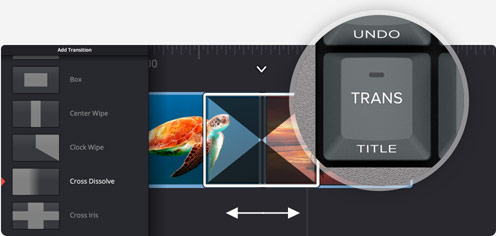
Add Transition
過渡按鈕類似於剪切和平滑剪切按鈕,但是它將從所有可用的DaVinci Resolve過渡托盤中添加您選擇的自定義過渡。如果您按住過渡按鈕,您會看到托盤出現,允許您選擇所需的托盤。
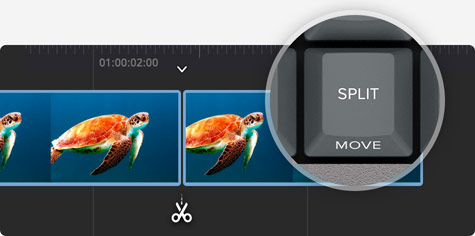
Split and Move
分割按鈕將立即在當前播放點的時間線中剪切剪輯。如果您位於剪輯中的拆分中,則按拆分按鈕將刪除拆分。如果按住,則可以使用搜索盤在時間軸上上下移動當前剪輯!
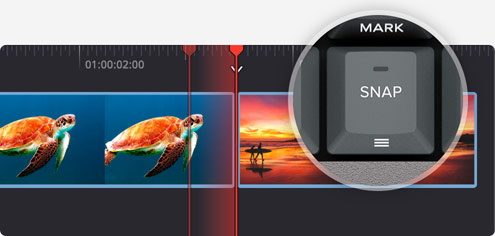
Snap and Viewer Size
按下捕捉將打開時間軸中的捕捉。捕捉速度編輯器的方法有所不同,因為它沒有磁性,所以更加微妙!它可以通過暫時在編輯點處暫停點動來工作,因此更好用!或者,按住,搜索盤將讓您調整查看器的尺寸。

Ripple Delete
波紋刪除會在播放點刪除當前剪輯,然後波紋時間線以填充已刪除剪輯剩餘的空間。這樣可以消除時間軸中的任何空白。您可以將其與split一起使用,以刪除不需要的鏡頭部分。另外,它還將減少您的時間表持續時間
Sync Bin Multi Camera Selection
攝像機編號部分可在使用裁切頁同步紙槽時選擇攝像機。另外,如果在轉動搜索撥盤的同時按下相機編號,選定的當您向前慢跑時,相機將實時應用於時間軸。此功能稱為實時超馳,在速度編輯器面板上,您可以通過按住攝像機按鈕立即執行此操作,也可以使用實時超馳按鈕將其鎖定。當實時超馳處於鎖定狀態時,按鈕會亮起,您可以像生產切換台一樣選擇攝像機!將看到一個多視圖,並且可以從一個攝像機切換到另一個攝像機!另外,本節甚至有 的“僅視頻”和“僅音頻”按鈕 更好的編輯控制!

Both Bluetooth and USB Control
DaVinci Resolve Speed Editor模型包括內置的藍牙,因此您可以在不使用雜亂電線的情況下使用鍵盤,甚至可以將其與常規計算機鍵盤結合使用。非常適合與筆記本電腦一起使用。如果需要,您也可以通過USB使用鍵盤,並且USB連接也會為內部電池充電。帶有藍牙和內置電池,鍵盤非常便攜!

